Herhangi bir uygulama ile birlikte bilgisayarınıza inen Chromium uygulaması karşınıza çıktığında sizi şaşırtabilir. Bunun ne olduğunu bilmediğiniz ve bir işinize yaramayacağını düşündüğünüz için onu silmek isteyeceksiniz. Ancak simgesine tıklayarak “Delete” tuşuna basmak yeterli olmayacaktır. Bu işlem yalnızca programın kısa yolunu silmenizi sağlar.
Chromium programını tamamen kaldırmak için belli başlı adımlar atmış olsanız da bunda başarılı olamayabilirsiniz. Böyle bir durumda Chromium nasıl kaldırılır sorusu devreye girer. Chromium programının kaldırılması için bir dizi işlem gerçekleştirmeniz gerekiyor. Direkt olarak virüs programlarını kullanarak bu programı kaldırabileceğiniz gibi elle de işlem yapmanız mümkün olacaktır. Daha kesin sonuçlar için elle bu işlemleri yapmanızı öneriyoruz.
- Chromium Nedir?
- Chromium Virüsü Nedir?
- Chromium Virüsü Bulaştığının Belirtileri Nelerdir?
- Chromium Windows 7, Windows 8 ve Windows 10’dan Nasıl Kaldırılır?
- MAC İşletim Sisteminden Chromium Kaldırma
- Google Chrome’dan Chromium İle Gelen Kötü amaçlı Yazılımları Kaldırma İşlemi
- Internet Explorer’dan Chromium İle Gelen Kötü amaçlı Yazılımları Kaldırma İşlemi
- Safari’den Chromium İle Gelen Kötü amaçlı Yazılımları Kaldırma İşlemi
- Mozilla Firefox’dan Chromium İle Gelen Kötü amaçlı Yazılımları Kaldırma İşlemi
Chromium Nedir?
Bilgisayarınızdan Chromium programını kaldırmadan önce bu programın ne olduğunu ve hangi amaçla üretildiğini biraz anlatalım istedik. Karşınıza ilk çıktığı anda Google Chrome programına benzetmeniz oldukça normal. Simgeleri birbirine çok benzediğinden bu düşünceye girmeniz muhtemel.
Chromium 2008 senesinde Chromium Project tarafından yayınlanan açık kaynaklı bir web tarayıcısıdır. Google tarafından üretilen ve bizlere sunulan Google Chrome, Chromium programının açık kaynak kodunun üzerine inşa edilmiştir. Kısacası bu iki programın iskeletleri ortaktır.
Chrome oluşturulduğunda bazı özellikler eklenmiştir. Flash desteği ya da otomatik güncelleme gibi özellikler yalnızca Chrome ile bizlere ulaşır. Chromium bu özellikleri sunmazken açık kodlu olduğundan isteyen herkes kodu değiştirebilir. Siz de kendi kodunuzu ekleyerek programın yapısını değiştirebilirsiniz.
Chromium Virüsü Nedir?
Normal şartlarda Chromium bir virüs değildir. Aynı Chrome ya da diğer tarayıcılar gibi resmi bir tarayıcıdır. Ancak bu tarayıcının açık kodlu bir yapıda olması virüs yaymak isteyen kişilerin hedefi haline gelmesine sebep olmuştur. Chromium kullanarak birçok kişi yazılımı zararlı bir hale getirir. Sonrasında Chromium ile aynı simgeyi kullanarak bilgisayarınızda kendini hissettirmeden işini yapmaya başlar.
Orijinal kısayollar ile sahte olanları değiştireceğinden siz standart bir şekilde Chrome kullandığınızı düşünürsünüz. Ancak sürekli olarak zararlı Chromium uygulamalarına giriş yaparsınız.
Virüs, tarayıcınızdaki sponsorlu arama sonuçlarını, varsayılan arama motorunu ya da farklı uygulamaları kontrol altına alabilmektedir.
Chromium Virüsü Bulaştığının Belirtileri Nelerdir?
Birçok kişi Chromium virüsünün bilgisayarına bulaştığını fark etmez. Ancak bu durum bazı belirtiler ortaya çıkarır. Bu sebeple de biraz dikkatli bilgisayar kullanıcıları bir terslik olduğunu direkt olarak anlayacaktır.
- Tarayıcınızın varsayılan ana sayfa ekranı faklıysa,
- “Yeni Sekme” seçimi yapıldığında arama sayfanızın adresi ya da görüntüsü değişmişse,
- Webde gezinirken çok alakasız arama sonuçları ile karşı karşıya kalıyorsanız,
- Sayfalarda karşınıza çıkan reklamların adedinde bir artış meydana gelmişse,
- Bilgisayarınız eskisine göre daha yavaşsa ve CPU kullanımı yüksek çıkıyorsa,
- Yüklü olan programlara ulaşımınız kısıtlanmışsa ya da kullanım şekli değişmişse, bilgisayarınızda Chromium virüsü bulunabilir.
Bu durumda aşağıda açıklayacağımız kaldırma işlemlerini sırasıyla gerçekleştirmeniz gerekiyor. Aksi halde bilgisayarınızı sağlıklı bir biçimde kullanmanız mümkün olmaz.
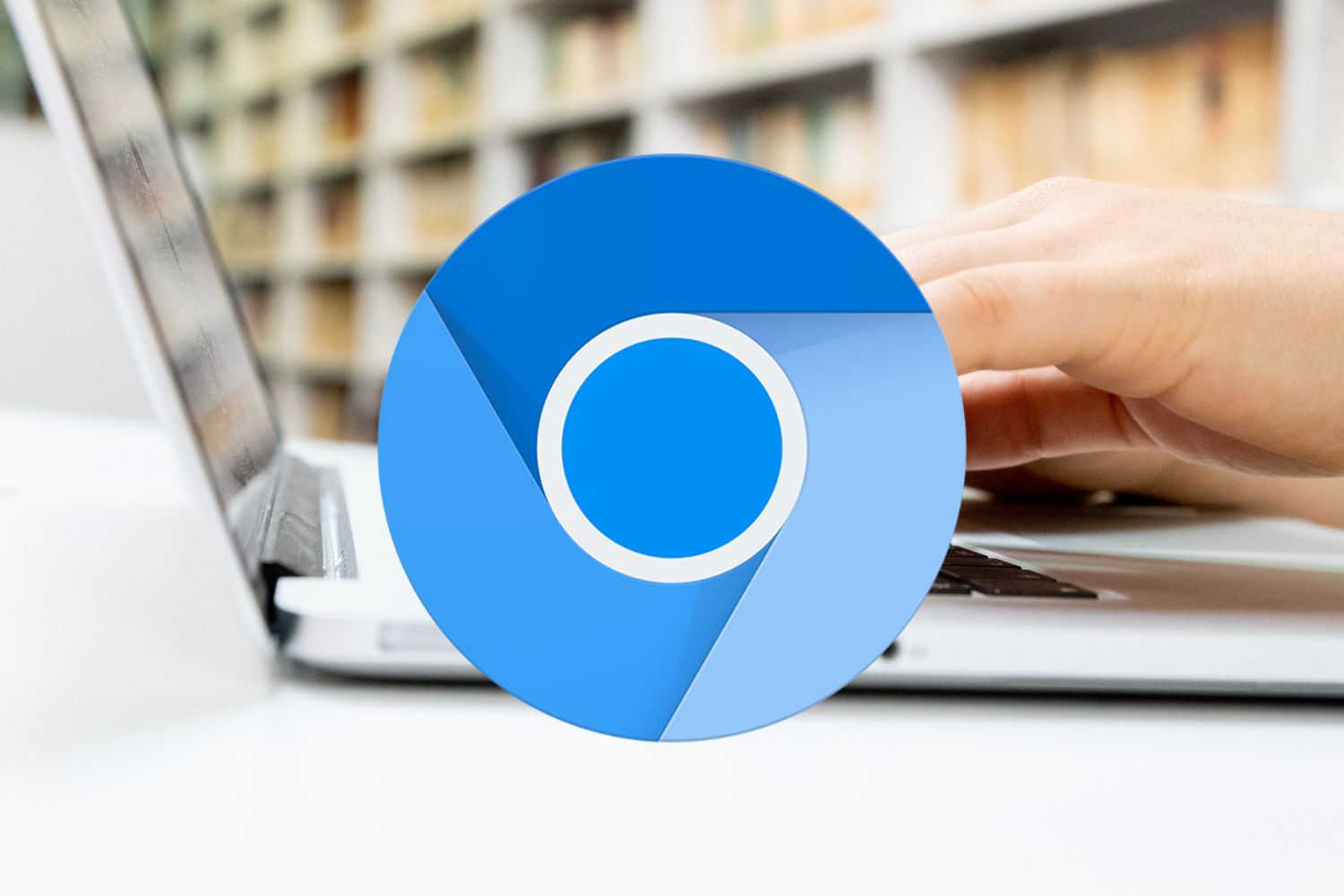
Chromium Windows 7, Windows 8 ve Windows 10’dan Nasıl Kaldırılır?
Bilgisayar kullanıcısıysanız işletim sisteminiz büyük ihtimalle Windows olacaktır. Yalnızca bazı özel durumlarda farklı işletim sistemleri kullanılır. Bu doğrultuda Windows kullanıcılarının Chromium nasıl kaldırılır sorusunun yanıtını vererek işe başlayabiliriz.
Chromium kaldırmak için standart bir program kaldırma yolu izlemeniz gerekiyor. İlk olarak bilgisayarınızdan “Denetim Masası” bölümüne giriş yapmalısınız. Bunun için ekranın sol alt köşesindeki pencere simgesine ya da diğer tabirle “Başlat Menüsü” kısmına tıklayarak program arama kısmına “Denetim Masası” yazın.
Karşınıza çıkan ekrandan “Programlar” ve oradan da “Programlar ve Özellikler” sekmesine geçiş yapın. Burada karşınıza çok sayıda farklı program çıkacaktır. Aralarından Chromium programını seçerek uygulamayı kaldırmanız gerekiyor. Bu sayede bilgisayarınızdan bu uygulama kaldırılmış olacak.
MAC İşletim Sisteminden Chromium Kaldırma
Windows en yaygın işletim sistemi olduğundan bilgisayar kullanıcıları Windows üzerinden program kaldırma gibi işlemleri gerçekleştirmeyi bilir. Ancak Apple marka bir bilgisayarınız varsa ve MAC işletim sistemine sahipseniz Chromium nasıl kaldırılır sorusu sizin için daha önemli olabilir.
MAC işletim sisteminde Chromium programını kaldırmak için ekranın sol alt kısmında yer alan “Finder” simgesini tıklamalısınız. Sonrasında karşınıza çıkacak bölümün solunda yer alan “Uygulamalar” sekmesini seçmeniz gerekiyor. Uygulamalar içerisinde arama işlevini kullanarak Chromium programını bulmanız gerekiyor.
Chromium programını bulduktan sonra onu tutup sürükleyerek sağ alt kısımda yer alan çöp kutusu simgesine götürmelisiniz. Uygulamayı çöp kutusuna attıktan sonra çöp kutusuna sağ tıklayıp “Çöp Kutusunu Boşalt” seçeneğini seçebilirsiniz.
Chromium uygulaması bu şekilde kaldırıldığında Chromium ile gelen zararlı programlar hala bilgisayarınızda olabilir. Bu sebeple bilemediğiniz uygulamaları görürseniz onları da aynı şekilde kaldırmanız gerekiyor.
Google Chrome’dan Chromium İle Gelen Kötü amaçlı Yazılımları Kaldırma İşlemi
Chromium programını bilgisayarınızdan yukarıda yer alan yöntemler ile kaldırmış olsanız da onunla birlikte bilgisayarınıza kötü amaçlı yazılımlar da gelecektir. Bu yazılımların hedeflerinden bir tanesi Chrome olabilir. Chrome uygulamasında yapacağınız işlemler için bu yazılımları kaldırmanız gerekiyor.
Chrome uygulamasını açtıktan sonra ekranın sağ üst kısmında yer alan menü tuşuna basın. Ekranda üç nokta üst üste şeklinde gözükmektedir. Menüde “Diğer Araçlar” sekmesi bulunur. Önce bu sekmeye ardından da açılan “Uzantılar” sekmesine tıklamanız gerekiyor.
Uzantılar arasında sizin yüklemediğiniz ve şüpheli olduğunu düşündüğünüz tüm eklentileri kaldırmanız gerekli. Chromium nasıl kaldırılır sorusunun yanıtında en önemli aşamalardan bir tanesi budur.
Internet Explorer’dan Chromium İle Gelen Kötü amaçlı Yazılımları Kaldırma İşlemi
Araştırmalar insanların artık tarayıcı olarak en çok Chrome programını tercih ettiğini gösteriyor. Siz de belki o kişilerden bir tanesisiniz. Ancak Internet Explorer programı bilgisayarınıza otomatik olarak yüklendiği için Chromium ile gelen zararlı yazılımları bu tarayıcıdan da kaldırmak gerekiyor.
Internet Explorer programının sağ üst köşesinde yer alan ayarlar simgesine tıklayarak işleme başlayın. Burada yer alan “Eklentileri Yönet” sekmesini seçmeniz gerekiyor. Bu işlem sonrasında karşınıza yüklenmiş olan eklentiler gelecek. Aralarından şüpheli olduğunu düşündüğünüz eklentileri hemen kaldırabilirsiniz.
Safari’den Chromium İle Gelen Kötü amaçlı Yazılımları Kaldırma İşlemi
Tarayıcı tercihini Safari’den yana kullanan kişilerdenseniz endişe etmenize gerek yok. Chromium nasıl kaldırılır sorusunun yanıtını sizler için de açıklıyoruz. Safari uygulamasını açtıktan sonra sol üst köşede yer alan “Safari” etiketli menüyü açık. Sonrasında bu menüde bulunan “Tercihler” kısmını seçin. Sonrasında karşınıza çıkan sekmelerden “Uzantılar” sekmesini seçmeniz gerekiyor.
Diğer tarayıcılarda olduğu gibi yüklü olan tüm uzantılar karşınıza gelecektir. Bunlar arasında sizin yüklemediğiniz ve şüpheli gözükenler varsa zaman kaybetmeden tamamını silin. Bu sayede tarayıcınızdaki zararlı yazılımlar ortadan kalkacaktır.
Mozilla Firefox’dan Chromium İle Gelen Kötü amaçlı Yazılımları Kaldırma İşlemi
Mozilla Firefox da en çok kullanılan tarayıcılardan bir tanesi. Belirli bir dönemde Chrome’un tahtını epeyce zorlayan bu tarayıcı hala birçok insanın 1 numaralı tercihi. Siz de Mozilla Firefox kullanışıysanız ve Chromium sorunu ile karşılaşmışsanız hiç zaman kaybetmeden tarayıcınızın sağ üst köşesinde yer alan Firefox menüsüne tıklayın.
Bu menüye girdiğinizde karşınıza “Eklentiler” seçeneği gelecektir. Buradan da “Uzantılar” sekmesini seçerek yüklü olan tüm uzantıları görüntüleyin. Şüpheli olanları kaldırdıktan sonra Chromium nasıl kaldırılır sorusunun yanıtını Firefox için de almış olacaksınız.